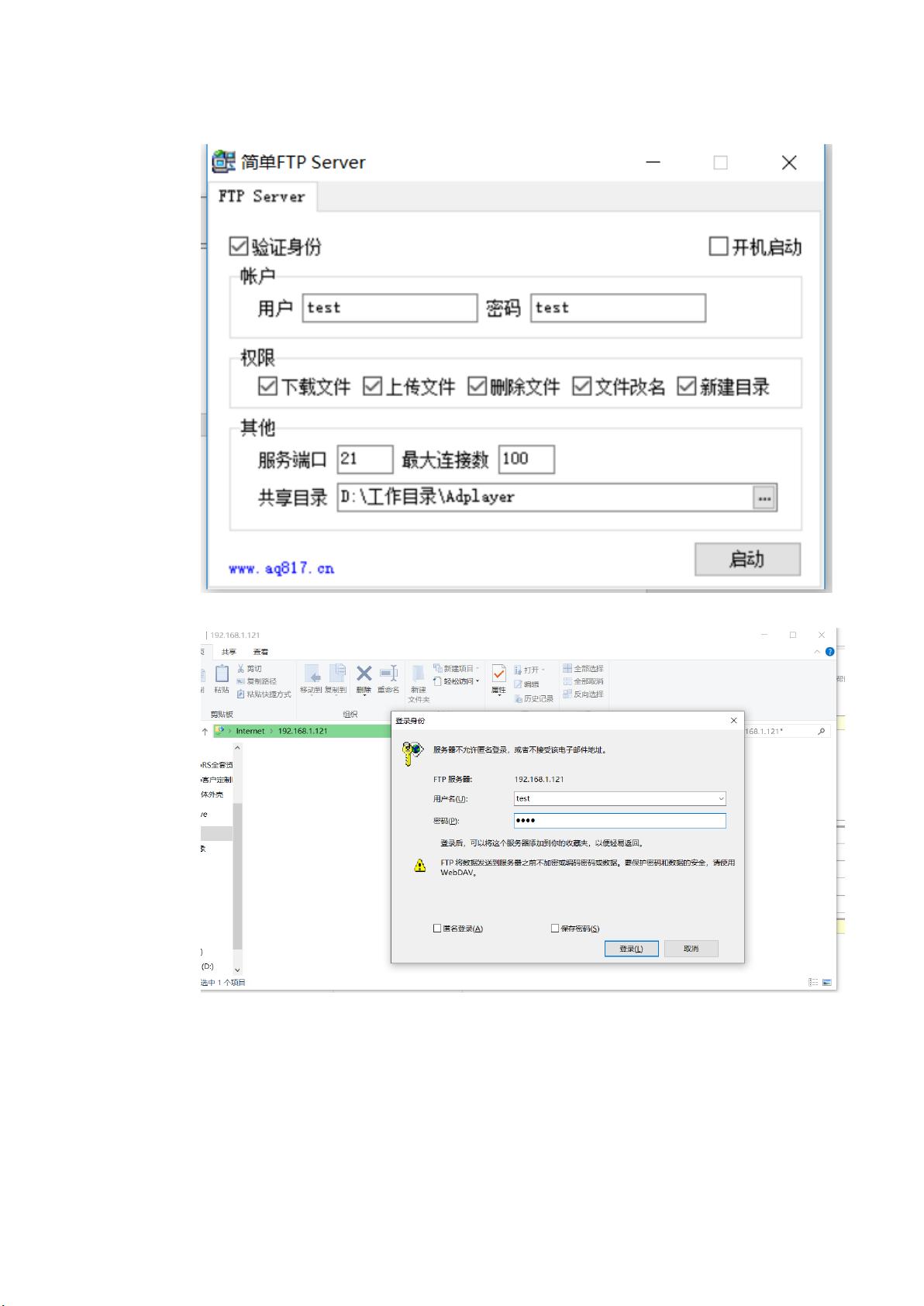利用UDP协议高效更新播放器节目:步骤详解
需积分: 1 39 浏览量
更新于2024-08-05
收藏 1.2MB DOCX 举报
UDP控制播放器网络更新是一种利用用户数据报协议(User Datagram Protocol)进行远程管理播放器的过程,该方法特别适用于那些对后台系统依赖性较低,追求高效控制效率的场景。以下是一步步详细的操作流程:
1. 准备工具软件:
- FTP服务器软件:推荐使用简单ftpserver,提供文件传输服务,允许用户通过网络上传、下载节目文件。
- UDP测试工具软件:如sokit,用于测试和发送UDP指令,确保通信的稳定性和准确性。
2. 开启并配置UDP播放器:
- 确保播放器已连接到网络(有线或无线),并设置正确的IP地址。如果是有线,可以在播放器的Android系统设置中固定IP,或在路由器上根据MAC地址绑定;如果是Wi-Fi,同样需要根据MAC地址在路由器上设置固定IP。
3. 准备节目文件:
- 在电脑上创建一个特定的目录结构(如adplayer),并将新节目按照预设命名规则放入相应目录。
4. 安装并配置FTP服务器:
- 下载并运行简单ftpserver.exe,设置FTP账号、密码、端口号(通常为21,但这里设置为50505),以及工作目录为adplayer。
- 检查FTP服务器是否运行正常,可以通过其他电脑访问FTP服务器的IP地址,验证能否看到keypaly目录。
5. 设置并测试UDP测试工具:
- 解压并运行sokit.exe,选择客户端模式,输入播放器的IP地址和50505端口,确认UDP通道打开。
- 软件中预存了四个UDP指令,包括授权密码更新和FTP更新指令,需根据实际情况复制和发送。
6. 执行FTP节目更新:
- 首先发送数据0指令,包含授权密码(这里是999999999),播放器收到后会验证密码,成功后进入更新状态。
- 接着发送数据1指令,下达FTP更新命令,指定FTP服务器地址、用户名(通常是test)、目标服务器地址和端口,通知播放器从FTP服务器获取新的节目。
通过以上步骤,用户能够利用UDP协议对播放器进行网络更新,无需复杂的后台系统,简化了操作流程,提高了控制效率。但请注意,实际操作时要确保所有网络设置正确,并且遵循安全原则,如使用强密码来保护设备不被未经授权的访问。
2019-09-12 上传
2021-08-03 上传
2022-09-20 上传
2013-08-02 上传
2014-11-21 上传
2022-11-20 上传
2022-11-20 上传
2021-09-30 上传
217 浏览量
Susie兴串口控制服务器
- 粉丝: 29
- 资源: 4
最新资源
- Android圆角进度条控件的设计与应用
- mui框架实现带侧边栏的响应式布局
- Android仿知乎横线直线进度条实现教程
- SSM选课系统实现:Spring+SpringMVC+MyBatis源码剖析
- 使用JavaScript开发的流星待办事项应用
- Google Code Jam 2015竞赛回顾与Java编程实践
- Angular 2与NW.js集成:通过Webpack和Gulp构建环境详解
- OneDayTripPlanner:数字化城市旅游活动规划助手
- TinySTM 轻量级原子操作库的详细介绍与安装指南
- 模拟PHP序列化:JavaScript实现序列化与反序列化技术
- ***进销存系统全面功能介绍与开发指南
- 掌握Clojure命名空间的正确重新加载技巧
- 免费获取VMD模态分解Matlab源代码与案例数据
- BuglyEasyToUnity最新更新优化:简化Unity开发者接入流程
- Android学生俱乐部项目任务2解析与实践
- 掌握Elixir语言构建高效分布式网络爬虫